Moldex3D热流道阀浇口设定功能
Autodesk Moldflow 2016 新功能介绍-

改善锥形Beam单元的用户体验
以往版本中多单元的锥形区会被创建为圣诞树形状
在2016中该问题被修正 2015
2016
区域网格划分预览
平面网格全部选择
将平面上相关联的网格全部 选中
重叠单元诊断的性能和精度提高
诊断时间节省大约60%
诊断过程更加健壮
诊断结果更加精确,如”重叠/交 叉单元找不到”的问题,已经解 决
2015
2016
3D网格修复向导
2015
2016
界面和流程重新进行定义,更清晰 优化了内部算法,修复功能增强
随形冷却的网格划分
不需要安装CFD CFD中相关功能已经整合到 Moldflow新版本中 直接使用synergy中网格划分 功能
3D网格划分功能的增强
划分六层网 格,该区域 厚度最薄
2015
2016
图层管理器增强之整体结构
2015 2016
图层管理器之高亮显示当前层
高亮显示当前层
默认颜色是深蓝色(类似于冷却水路) 高亮的颜色可以在软件中设置 双向高亮显示: 选择相应层会在图形界面中高亮显示相应单元 ,反之亦然。
图层管理器之展开(扩展)层
“展开层”功能已增强,新增加选项以对下列任意或所有实体进行操作:
Intersection details: Element intersections Fully overlapping elements
Match percentage: Match percentage Reciprocal percentage
网格诊断导航
将所有的诊断结果以列表 的形式表示
连同CAD模型的名称一起导入
2015只能显示CAD body1, CAD body2
Moldflow Synergy 2015 操作步骤简介

MOLDFLOW SYNERGY 2015 操作步骤
4.划分双层面几何网格
CAD选项下:
1>. 弦角度 控制曲面特征周围的网格密度 2>. 最小曲率大小相对于全局大 小的百分比(一般默认即可) 3>. 增长速率(一般默认即可) 4>. 在装配模型面上划分网格 5>. 去处细长边
各选项确认OK后点击 “立即划 分网格” 生成网格. (此处以双 层面网格为例)
9
MOLDFLOW SYNERGY 2015 操作步骤
5. 网格统计
在“网格”选项卡上 检查和报告网格质量的工具 对于显示的双层面
实体计数
三角形 ---------------------------------------实体计数: 三角形 6636 已连接的节点 3304 连通区域 1 面积:(不包括模具镶块和冷却管道) 表面面积: 15.3319 cm^2 按单元类型统计的体积: 三角形: 1.17077 cm^3 纵横比: 最大 10.39
13
MOLDFLOW SYNERGY 2015 操作步骤
6. 诊断网格质量 模型要求摘要:
网格特征
倒置的四面体
折叠面 3D 层数 内部长边
双层面
不适用
不适用 不适用 不适用
3D
不得存在
不得存在 通常 6 层已足够,对于 纤维取向 8 层更佳 小于2.5:1
中性面
不适用
不适用 不适用 不适用
极大体积
11. 创建流道
点击 “是(Y)” 右击各段流道曲线,为其 赋予流道属性及定义尺寸
25
MOLDFLOW SYNERGY 2015 操作步骤
11. 创建流道
热尖式热流道系统(点浇口)
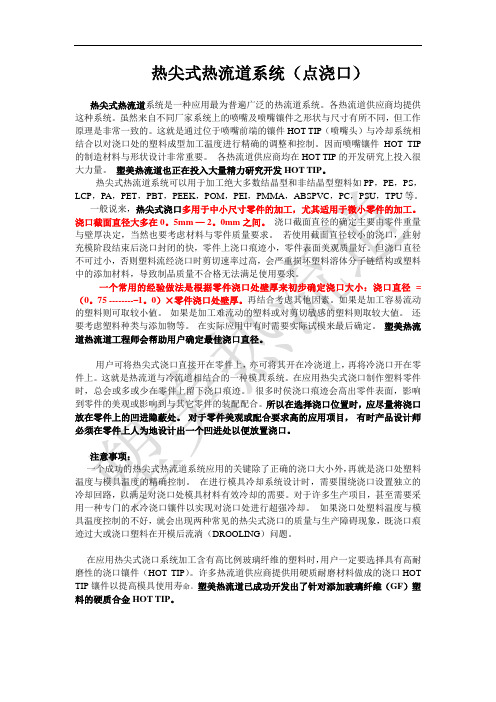
热尖式热流道系统(点浇口)热尖式热流道系统是一种应用最为普遍广泛的热流道系统。
各热流道供应商均提供这种系统。
虽然来自不同厂家系统上的喷嘴及喷嘴镶件之形状与尺寸有所不同,但工作原理是非常一致的。
这就是通过位于喷嘴前端的镶件HOT TIP(喷嘴头)与冷却系统相结合以对浇口处的塑料成型加工温度进行精确的调整和控制。
因而喷嘴镶件HOT TIP 的制造材料与形状设计非常重要。
各热流道供应商均在HOT TIP的开发研究上投入很大力量。
塑美热流道也正在投入大量精力研究开发HOT TIP。
热尖式热流道系统可以用于加工绝大多数结晶型和非结晶型塑料如PP,PE,PS,LCP,PA,PET,PBT,PEEK,POM,PEI,PMMA,ABSPVC,PC,PSU,TPU等。
一般说来,热尖式浇口多用于中小尺寸零件的加工,尤其适用于微小零件的加工。
浇口截面直径大多在0。
5mm — 2。
0mm之间。
浇口截面直径的确定主要由零件重量与壁厚决定,当然也要考虑材料与零件质量要求。
若使用截面直径较小的浇口,注射充模阶段结束后浇口封闭的快,零件上浇口痕迹小,零件表面美观质量好。
但浇口直径不可过小,否则塑料流经浇口时剪切速率过高,会严重损坏塑料溶体分子链结构或塑料中的添加材料,导致制品质量不合格无法满足使用要求。
一个常用的经验做法是根据零件浇口处壁厚来初步确定浇口大小:浇口直径= (0。
75 --------–1。
0)×零件浇口处壁厚。
再结合考虑其他因素。
如果是加工容易流动的塑料则可取较小値。
如果是加工难流动的塑料或对剪切敏感的塑料则取较大値。
还要考虑塑料种类与添加物等。
在实际应用中有时需要实际试模来最后确定。
塑美热流道热流道工程师会帮助用户确定最佳浇口直径。
用户可将热尖式浇口直接开在零件上,亦可将其开在冷浇道上,再将冷浇口开在零件上。
这就是热流道与冷流道相结合的一种模具系统。
在应用热尖式浇口制作塑料零件时,总会或多或少在零件上留下浇口痕迹。
Moldex3D 模型模拟 (三)

Moldex3D 模型模拟 (二)3.指定冷却系统 (Cooling System)Moldex3D提供了几个设计精灵,协助指定冷却系统,包括模座、水路、进出水口、检查水路和其他功能。
➢建立模座 (Create Moldbase)点击Moldbase即可建立模座。
可以在工作区中设定模座的大小与高度。
每个设定中都会提供绝对与相对标签。
可以选择任一种方式来定义模座参数。
设定 [大小] (Size) 的两种方式:左边的 [绝对] (Absolute);右边的 [相对] (Relative)。
在 [相对] (Relative) 标签中,部分参数的定义说明如下:L1:参考点与模座左侧之间的距离。
L2:参考点与模座右侧之间距离。
W1:参考点和模座前面之间的距离。
W2:参考点与模座后面之间的距离。
设定 [高度] (Height) 的两种方法:左边的 [绝对] (Absolute);右边的 [相对] (Relative)。
在 [相对] (Relative) 标签中,部分参数的定义说明如下:H1:参考点和模座下面之间的距离。
H2:参考点和模座上面之间的距离。
设定好后,请点击确认来完成设定。
请注意,[模座精灵] (Moldbase Wizard) 将会检查输入的值。
如果有不合理的值,将会显示警告讯息。
可以再点击 [模座精灵] (Moldbase Wizard) 进行修改,然后再结束。
➢设定冷却水路 (Set Cooling Channel)⚫冷却水路精灵 (Cooling Channel Wizard)点击Cooling Channel,在冷却水路精灵设定冷却水路的配置及参数。
在基本设定中,部分参数的定义说明如下,点击下一步可输入下一个进阶设定。
D:水路的直径N:水路的数目C:某个水路的中心点至下一个水路的中心点的距离H:水路中心点与塑件的上面 (下面) 之间的距离预设 (Default):点击 [预设] (Default) 按钮可将所有精灵设定值设成默认值范本... (Templates…):点击来开启设定精灵来选择直线 (默认)以外的水路样板。
Moldex3D模流分析之分析设定

分析设定 建立新项目 1.启动 Moldex3D Project。
2.在显示于左侧的「项目工作区」(Project Workspace) 中双击 [双击此处以建立项目...] (Double click here to create a new project...)。在快显对话框中选取 [简明模式] (Simple Mode),单击 [确认] (OK)。
3.在下一个快显对话框中,「分析引擎种类」(Solver type) 选择「3D 实体分析引擎[eDesign]」(3D Solid Model Solver [eDesign]),「应用制程」选择「射出成型」(Injection Molding)。在其他的文本框中输入您
的个人信息。单击 [确认] (OK) 来完成新项目设定并开始进行新组别设定。 建立新组别 设定新项目后,会出现「建立新组别」(Create a new run) 的对话框。在下图中,有四个选项可建立新组别:新组别、汇入组别、复制组别和专家组别。接受预设设定,选择「新组别」(New run),然后
按 [下一步] (Next)切换至 [网格] (Mesh) 标签。
更多关于「建立新组别」(Create a New Run) 的详细信息可参阅Project接口介绍。
您可以在 Moldex3D 项目启动多个组别。每一个组别可拥有不同的模型,或组别数据设定。CAE 分析师可以在单一项目中,比较多个组别的结果。 汇入实体模型 1.切换至下一个 [网格] (Mesh) 标签。单击下拉式清单然后选取 [新增] (New)。
2.选取网格模型,也就是您在 Moldex3D Designer 中建立的 eDesign_connector.mde,然后单击 [开启] (Open)。
网格统计数据将会显示在「数据摘要」(Data) 中。 选取材料
1.按 [下一步] (Next) 切换至 [材料] (Material) 标签。在「材料檔」(Material file)
Moldflow培训教程(6)建流道系统和冷却系统
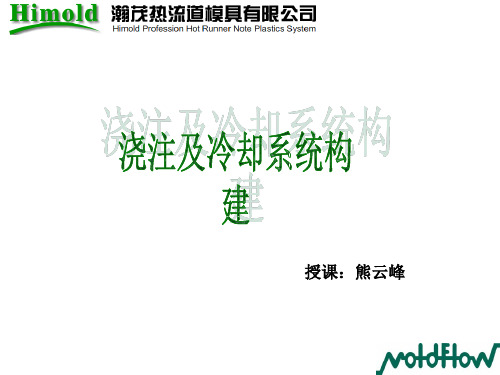
小技巧提示
1
1.按属性选择
3 2
此处点勾 此处不点勾
2.仅选择完全框住的项目:
小技巧提示
正反两面都被选住 3.仅选择框住的项目:
问题解答
•
1、有时候读书是一种巧妙地避开思考 的方法 。20.9. 1420.9. 14Monday, September 14, 2020
选择三个点 圆可以用作修补网格用
第一步:
定义曲线属性
第二步:
选择曲线
第三步:
定义曲线属性
第四步:
第五步:
第六步:
第七步:
第八步:
定义曲线属性
第九步:
第十步:
第十一步:重复上述步骤。
定义曲线属性补充
出现次数:是针对那些一出 多穴,产品排布对称,流道 理论平衡的情况下,可以只 表示一条流道,在此处定义 出现次数就可以。同样也包 产品网格
冷流道建立(一)
方式一:从产品3D直接导入MF中。 选中此处网格
冷流道建立(一)
备注: 针对比较复杂的冷流道的建立,建议使用此方式。
层的叙述
层:
清除层 清除没有任何内容的层 指定层 将选中的内容指定到相应的层 删除层 只可删除没有激活的层 激活层 可以显示或不显示指定的层 新建层
新建层:
层的叙述
右键
将流道所有有关的节点,单元都指定在此层内
模具2D图档
冷流道建立(二)
先根据模具2D图档找到进胶点的位置 进胶点的位置
创建节点:
冷流道建立(二)
第一步:
按偏移: 就是以一个点为基准,按找坐标 系数据便移创建一个节点。
第二步:
冷流道建立(二)
热流道 Moldflow模具分析
浇口及位置都是按你们给定的来设置的Throughput/流量每个喷嘴的流量不均匀,流道设计需要矫正,使得流道平衡。
同时因产品的流程太长,需要移动点位,避免产品末端保压不足引起产品质量的不过关。
902m m 12345Fill time (animation) 注射时间(动画)Fill time (filling sequence) 注射时间(等值线)Temperature at flow front 流体前沿温度Temperature at flow front is homogeneous, and thethin-walllow temperature at flow front are located on thin-wall. So we suggest to increating the area thicknessareaarea. So we suggest to increating the area thicknessfor uniform.//流体前沿温度均匀,较低的流体前沿温度位于for uniform.壁薄区域。
所以我们建议加厚该区域的壁厚,使其更均匀,Bulk temperature 加权平均温度MAX BULK TEMPERATURE (°C)240.7/最大加权平均温度Shear rate 剪切速率Shear rate has overcomed the limit at each gate loction for the givenmaterial material, and we had increate gate size, but it can't be low, due to the , and we had increate gate size, but it can't be low, due to the part structure and long flow length, so the part must change the large hot hot runner runner runner se se series ries ries./各浇口处的剪切速率都超出材料允许的范围,并且我们通过增加浇口也未能改变这个现象,所以产品必须改用大号的热流道系统。
Moldex3D模流分析之分析设定
Moldex3D模流分析之分析设定分析设定 ( Analysis Setting )在完成成型模拟的建模之后,将利用在此介绍的功能来指定分析工作、管理计算资源、送出开始计算、读取分析结果及启用后处理工具。
·开始分析(Run)使用者在建立组别、设置模行、材料和加工条件设定(计算参数有默认值,仅有需要时修改)后,可以点击执行将分析作业提交给计算管理器,并开始以目前的设定来执行计算。
此时模型信息、加工条件和分析设定将会被读取,使用者可以直接在此处监控进度或是点击模块ID 在求解器的控制面板中显示详细的讯息。
当计算完成后,系统将会带回有结果项的项目。
而在开始计算之前,使用者要管理计算资源和任务,需要去点击下拉选单中的计算管理器。
·结果 (Result)主页签的结果图示会在分析完成时可以点击,并开启结果页签来提供各种后处理工具,以作为结果判读的辅助。
1. 分析序列( Analysis Sequence )在提交分析作业进行计算之前,用户应根据仿真目标、模型和目的,从分析选单中选择分析序列。
使用者也可以点击使用者自选去启用设定来修改及储存自定义的分析序列。
在序列中可以使用底部的工具来新增、删除或排列不同的分析序列、指定序列的名称,然后点击储存在选单中新增使用者自定的序列。
反之,使用者可以从选单中移除使用者自定义的分析序列或是点击取消退出选单。
注:加工条件和计算参数只有在计算中有包含相对应的分析序列时才有效。
2. 计算管理器 (Computing Manager)计算管理器是管理计算资源和提交分析作业的应用程序。
在开始进行计算前,使用者可以在主页签点击计算管理员进行设定,而不是直接点击执行进行计算。
注:在公用程序的页签,用户也可以启动计算管理器,不同的是在主页签下启动的计算管理器,在分析时会读取当前的分析组别,所以只有在分析组别已经准备好进行计算时才可以启用。
在第一个提交页面,使用者可以选择在服务器信息列表中,点击连接叫出计算服务器,或点击新增/编辑/删除来添加新的 RC 服务器、修改服务器设定或从列表中删除服务器。
Moldex3D模流分析之Moldex3D仿真模面及实体水路分析
Moldex3D仿真模面加热温度预测更真实在射出成型制程中,高模温对提升产品表面质量有很大的帮助。
而感应加热为最常用的模面加热技术之一。
Moldex3D支持模面加热模拟,操作者可依需求分别选择加热公模或母模面,也可选择二者同时加热。
当模拟过程考虑模面加热,将可使分析结果更贴近实务情形。
以下为Moldex3D模拟模面加热之步骤。
步骤1:开启一个已建好实体网格的模型,根据需求,用户可选择加热公模或母模,或二者皆为加热区域。
在本案例中,选择公模侧为加热面。
如下图,虚线内为预热区域。
步骤2:生成感应加热(或其他加热方式)的区域实体网格(建议层数为5层以上)。
将此网格之属性设定为嵌件(mold insert)。
步骤3:在加工精灵中设定成型参数时,于冷却设定中点击模具嵌件初始温度。
步骤4:输入每一射出循环之模具初始温度。
务必在设定类型中选择感应加热。
如此一来,所设定的温度才会是每一射出循环之初始温度,而非第一射之初始温度。
设定完成后点击确定。
步骤5:在分析顺序设定中,务必选择瞬时分析(Ct);若选择周期平均冷却分析(C),则设定之嵌件初始温度将不会有作用。
完成后,点击开始分析。
分析完成后,在冷却结果中可观察到靠近公模侧在开始充填时有较高的温度。
Moldex3D 3D实体水路分析新增判断冷却效率指标为了达到较佳的冷却效率,一般希望冷却水路中的冷媒形成紊流,而雷诺数(Reynolds number) 的大小为形成紊流的依据(以圆形水路为例,雷诺数到达4000以上则形成完整的紊流)。
因此,雷诺数可做为判断冷却效率的重要依据。
Moldex3D 支持显示雷诺数在水路中的分布状况,提供使用者一个判断冷却效率的指标。
步骤1:在新项目中汇入一个水路的3D实体网格模型,并输入分析所需材料、成形及计算参数。
注:此例中为了突显雷诺数的效应,系故意在成型参数中将两条水路的设为不同的流率值。
步骤2:在计算参数(Computation Parameter) 中的冷却分析(Cool) 选单中,勾选执行冷却水路分析(Cooling channel analysis by),并选择进行冷却水管网络分析(Run cooling channel network analysis) 以启动进阶冷却水路分析。
热流道知识大全(原理、系统、模具及应用)
热流道介绍热流道起源和现状热流道系统(hot runner systems)起源于注塑工业中的无流道系统,作为一项先进的塑料注塑加工技术,在西方发达国家的普及使用可以追溯到上个世纪的中期甚至更早。
热流道具有许多优点,因此,在国外发展比较快,许多塑胶模具厂所生产的模具50%以上采用了热流道技术,部分模具厂甚至达到80%以上。
在中国,这一技术在近十年才真正得以全面推广和应用,随着模具行业的不断发展,热流道在塑胶模具中运用的比例也逐步提高,但总体上还未达到国外热流道模具的比例。
近年来,热流道技术在中国的逐渐推广,这很大程度上是由于我国模具向欧美公司的出口量快速发展带来的。
在欧美国家,注塑生产已经依赖于热流道技术。
可以这样说,没有使用热流道技术的模具现在已经很难出口,这也造成了很多模具厂家对于热流道技术意识上的转变。
热流道的原理冷流道是指模具入口与产品浇口之间的部分。
塑料在流道内靠注塑压力和其本身的热量保持流动状态,流道作为成型物料的一部分,但并不属于产品。
所以在我们设计模具的时候既要考虑填充效果,又要考虑怎样通过缩短、缩小流道来节省材料,理想情况是这样,但实际应用中则很难达到两全其美。
热流道又称无流道是指在每次注射完毕后流道中的塑料不凝固,塑胶产品脱模时就不必将流道中的水口脱出。
由于流道中的塑料没有凝固,所以在下一次注射的时候流道仍然畅通。
简要言之,热流道就是注塑机喷嘴的延伸。
热流道模具的特点为什么会有这种热流道技术出现呢?热流道技术又能够带给我们哪些好处呢?熟悉注塑工艺的工程人员都知道,常规注塑成型经常会有以下不利因素的出现:a. 填充困难;b. 薄壁大制件容易变形;c. 浇道原材料的浪费;d. 多模腔模具的注塑件质量不一等。
热流道技术的出现,则给这些问题提供了比较完善的解决方案,一般来讲,采用热流道有以下的好处:■ 缩短制件成型周期因没有浇道系统冷却时间的限制,制件成型固化后便可及时顶出。
许多用热流道模具生产的薄壁小零件成型周期可在5秒钟以下。
